gpeditmsc找不到文件 Gpedit.msc在Win10系统中丢失怎么办
在使用Windows 10操作系统时,有些用户可能会遇到找不到文件gpedit.msc的问题,Gpedit.msc是Windows系统中的一个重要组件,它可以让用户对计算机的策略进行管理和配置。在某些情况下,我们可能会发现这个文件不见了,导致无法使用gpedit.msc来进行系统的设置和调整。当我们在Win10系统中丢失了Gpedit.msc文件时,应该如何解决呢?接下来我们将为您详细介绍一些解决方法。
方法如下:
1.在Windows10家庭版系统中,本身是没有组策略编辑器功能的,不过我们可以修改注册表来为其添加组策略编辑器的功能,下面一起来看看操作的方法吧。在桌面上右键点击空白位置,在弹出菜单中选择新建/文本文档的菜单项。
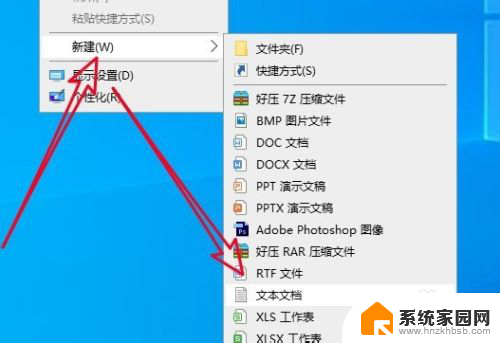
2.然后我们打开刚刚新建的文本文档,输入如下内容:
@echo off
pushd "%~dp0"
dir /b C:\Windows\servicing\Packages\Microsoft-Windows-GroupPolicy-ClientExtensions-Package~3*.mum >List.txt
dir /b C:\Windows\servicing\Packages\Microsoft-Windows-GroupPolicy-ClientTools-Package~3*.mum >>List.txt
for /f %%i in ('findstr /i . List.txt 2^>nul') do dism /online /norestart /add-package:"C:\Windows\servicing\Packages\%%i"
pause
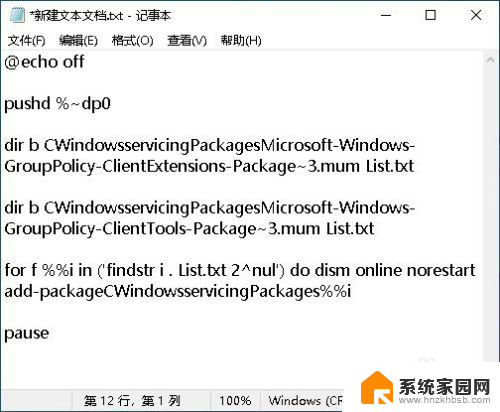
3.接着依次点击“文件/另存为”的菜单项。
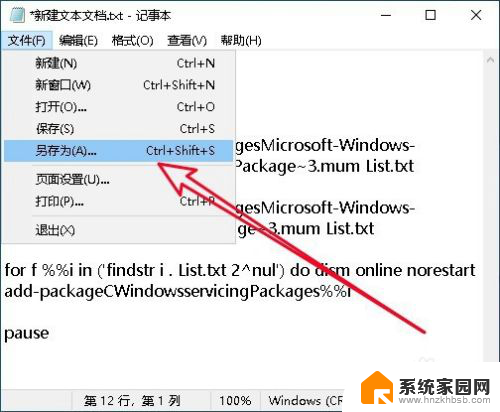
4.在打开的文本文档的另存为窗口中输入文件名,后缀扩展名修改为.bat的格式,点击保存按钮。
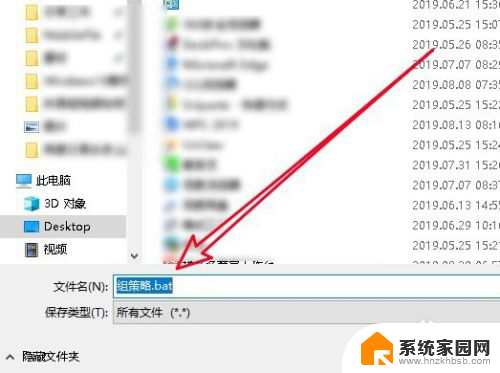
5.返回到Windows10桌面上,可以看到新建的注册表文件,右键点击该文件,在弹出菜单中选择“以管理员身份运行”的菜单项。
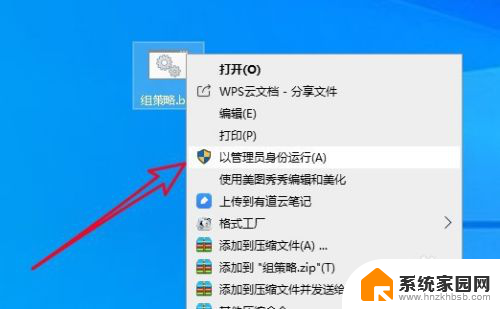
6.然后我们打开win10的运行窗口,在窗口中输入gpedit.msc,点击确定按钮运行该命令。
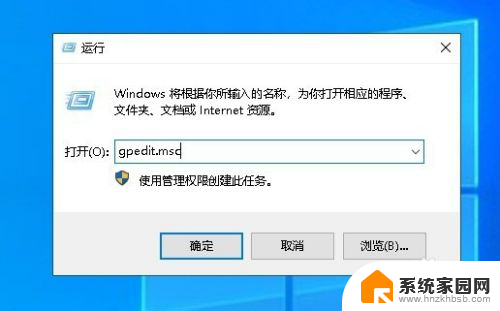
7.这时就可以看到Windows10家庭版已打开本地组策略编辑器窗口了。
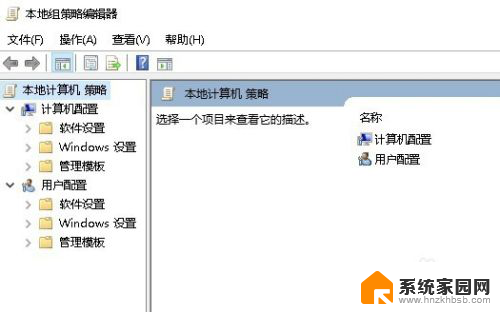
8.总结:
1、在桌面新建一个文本文档
2、在文档中输入注册表内容
3、保存文件为可执行的bat文件
4、导入注册表文件到系统中即可。

以上是 gpeditmsc 找不到文件的全部内容,如果您不了解,请根据本文的步骤进行操作,希望这篇文章对您有所帮助。
gpeditmsc找不到文件 Gpedit.msc在Win10系统中丢失怎么办相关教程
- win10系统还原影响文件吗 win10系统还原数据丢失怎么办
- 找不到mmc文件怎么办win11 Win11注册表中找不到MMC的解决方案
- hal.dll丢失无法开机 电脑开机显示hal.dll文件丢失怎么办
- windows10找不到控制面板 Win10控制面板丢失解决方法
- 打开文件显示找不到应用程序怎么办 电脑上打开文件找不到怎么办
- 新装win10没有我的电脑 Win10系统找不到我的电脑怎么办
- win10怎么运行exe文件 如何在Windows系统中启动EXE文件
- elscoredll丢失没有网络怎么办 elscore.dll丢失怎么修复
- win10恢复电脑找不到恢复环境 Win10找不到恢复环境怎么办
- ie浏览器找不到了,怎么放到桌面上 怎样恢复电脑桌面上丢失的IE浏览器图标
- 迈入计算加速新时代 第二代AMD Versal Premium系列上新,助力您的计算体验提速
- 如何查看电脑显卡型号及性能信息的方法,详细教程揭秘
- 微软“Microsoft自动填充Chrome扩展”插件12月14日停用,用户需寻找替代方案
- CPU厂商的新一轮较量来了!AMD、英特尔谁将称雄?
- 微软发布Windows 11 2024更新,新型Copilot AI PC功能亮相,助力用户提升工作效率
- CPU选购全攻略:世代差异、核心架构、线程数、超频技巧一网打尽!
微软资讯推荐
- 1 如何查看电脑显卡型号及性能信息的方法,详细教程揭秘
- 2 CPU厂商的新一轮较量来了!AMD、英特尔谁将称雄?
- 3 英伟达发布NVIDIA app正式版 带来统一GPU设置软件,让你轻松管理显卡设置
- 4 详细指南:如何在Windows系统中进行激活– 一步步教你激活Windows系统
- 5 国产显卡摩尔线程筹备上市,国产显卡即将登陆市场
- 6 详细步骤教你如何在Win7系统中进行重装,轻松搞定系统重装
- 7 微软停服后,Linux对俄罗斯“动手”,国产系统关键一战即将开启
- 8 英伟达RTX50系列显卡提前发布,游戏体验将迎来重大提升
- 9 微软网页版和Win11新版Outlook可固定收藏夹功能本月开测
- 10 双11国补优惠力度大,AMD锐龙HX旗舰游戏本5800元起
win10系统推荐
系统教程推荐
- 1 win11安装不了魂师对决 Win11 24H2家庭版升级专业版后无法接入Defender for Endpoint的处理方式
- 2 win11l图片打不开 Win11 24H2升级后无法打开图片怎么办
- 3 win11自动关闭网络 Win11 WiFi总是掉线怎么办
- 4 win11任务栏显示右侧 Win11任务栏靠右对齐方法
- 5 如何打开win11共享联机服务 Win11轻松共享文件方法
- 6 win11共享完 其他电脑无法访问 Win11 24H2共享文档NAS无法进入解决方法
- 7 win11输入法右下角怎么隐藏 win11怎么隐藏右下角输入法
- 8 win11开机背景图片不显示 Win11更新后无法打开图片怎么办
- 9 win11系统开启vbs脚本的步骤 win11vbs开启步骤
- 10 win11如何找到新添加的硬盘 电脑硬盘属性在哪里查看